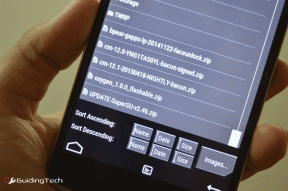6 parimat parandust selle kohta, et Netflix ei tööta Google TV-s
Miscellanea / / November 11, 2023
Uus Google TV liides Android-telerite jaoks pakub Stock Androidiga sarnast kogemust. Saate alla laadida ja installida kõik oma lemmikvoogesitusrakendused, nagu Google TV-s Netflix, et nautida filme, telesaateid ja LIVE spordialasid.

Rääkides Netflixi rakendusest, ei saa mõned kasutajad seda Google TV-s sujuvalt kasutada. Kui teil on probleeme ka Netflixi rakendusega või see ei tööta Chromecastis koos Google TV-ga, pakume teile parimad töötavad lahendused probleemi lahendamiseks.
1. Kontrollige oma Netflixi tellimuse olekut
Esimene tegevuskava, kui Netflix teie Google TV-s töötamise lõpetab, on kontrollida teie tellimuse olekut. Teie Netflixi kontol võib olla maksete töötlemise probleem. Siin on, kuidas seda arvuti abil kontrollida.
Samm1: Avage oma arvuti brauseris Netflixi veebisait.
Külastage Netflixi
2. samm: Logige oma kontole sisse ja klõpsake paremas ülanurgas profiiliikoonil.

3. samm: Klõpsake nuppu Konto.
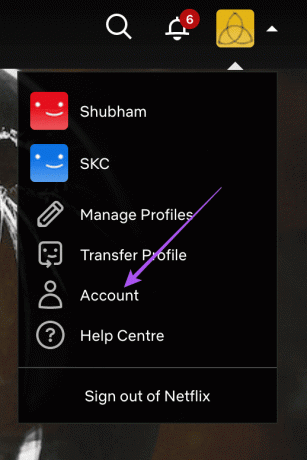
Saate kontrollida, kas teie liitumispakett on aktiivne. Samuti saate võimaluse muutke oma Netflixi plaani.
2. Kontrollige ekraani eraldusvõime sätteid
Järgmine samm on eraldusvõime sätete kontrollimine. Google TV võib olenevalt voogesituse kvaliteedist automaatselt lülituda parimale eraldusvõimele. Siiski saate oma Google TV eraldusvõime sätteid sõltuvalt voogesitusplaanist reguleerida. Soovitame seda lahendust eriti siis, kui Netflix kuvab teie Google TV-s musta ekraani.
Samm 1: Avage oma Google TV avakuva paremas ülanurgas jaotis Seaded.

2. samm: Valige paremas ülanurgas uuesti seadete ikoon.

3. samm: Valige Ekraan ja heli.
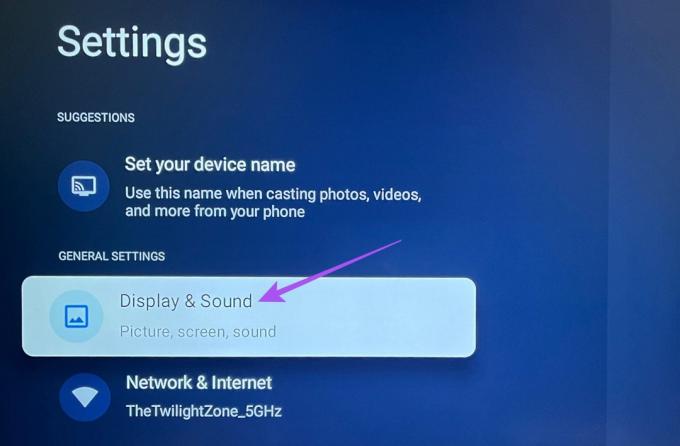
4. samm: Valige Täpsemad kuvasätted ja kontrollige oma teleri jaoks valitud eraldusvõimet, dünaamilist ulatust ja värvivormingut.
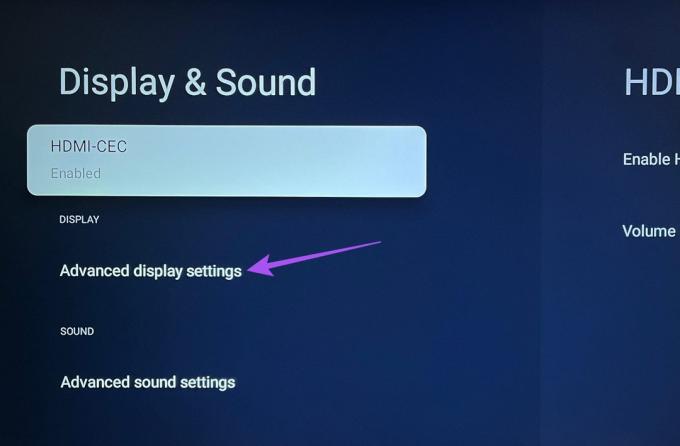
Saate neid seadeid oma Netflixi plaani alusel kohandada.
5. samm: Pärast seda avage oma Google TV-s Netflix, et kontrollida, kas probleem on lahendatud.

3. Sundpeata ja taaskäivitage Netflix
Põhiline, kuid tõhus lahendus on sundida sulgema ja taaskäivitama Netflixi rakendus oma Google TV-s. See annab rakendusele uue alguse, eriti kui see on juba mõnda aega taustal töötanud.
Samm 1: Avage oma Google TV avakuval jaotis Seaded.

2. samm: Valige uuesti ikoon Seaded.

3. samm: Kerige alla ja valige Rakendused.

4. samm: Valige Netflixi rakendus ja minge Force Stop.
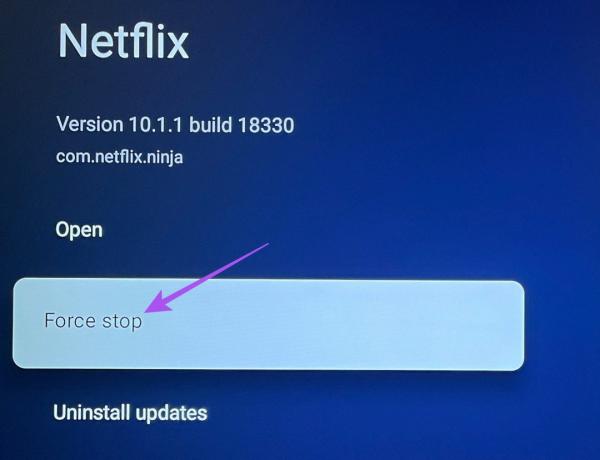
5. samm: Kinnitamiseks valige OK.
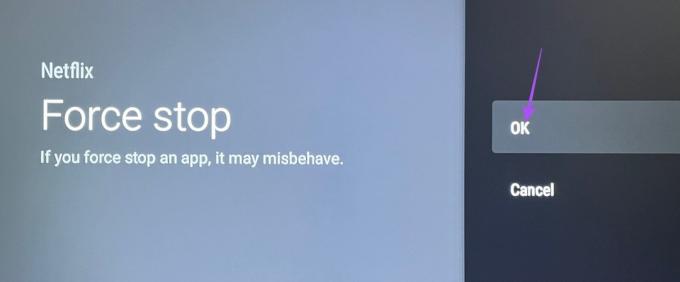
6. samm: Sulgege seaded ja taaskäivitage Netflix, et kontrollida, kas probleem on lahendatud.

4. Tühjendage Netflixi rakenduse vahemälu
Netflixi rakenduse vahemälu sisaldab kogu teavet teie eelistuste ja sisselogimisandmete kohta. Rakenduse vahemälu aitab parandada rakendusesisest kogemust ja laadib andmed kiiresti. Võite proovida Netflixi rakenduse vahemälu tühjendada.
Samm 1: Avage oma Google TV avakuval jaotis Seaded.

2. samm: Valige uuesti ikoon Seaded.

3. samm: Kerige alla ja valige Rakendused.

4. samm: Valige Netflixi rakendus ja avage vahemälu tühjendamine.
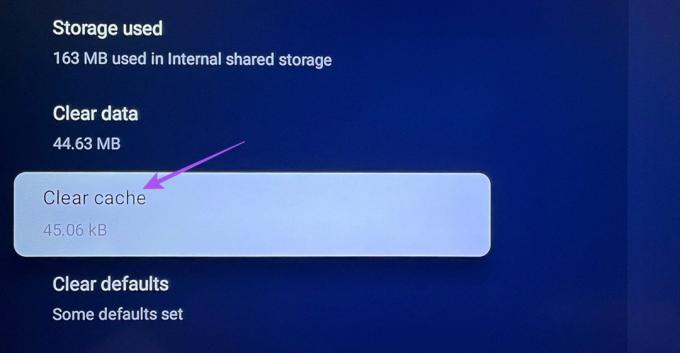
5. samm: Kui olete lõpetanud, taaskäivitage Netflix, logige uuesti oma kontole sisse ja kontrollige, kas probleem on lahendatud.

5. Värskendage Netflixi
Saate oma Google TV-sse värskendada ja installida Netflixi rakenduse uue versiooni. See eemaldab kõik vead, mis põhjustavad Netflixi kokkujooksmise või Google TV-s reageerimise lõpetamise.
Samm 1: Vajutage Google TV-s pikalt Netflixi rakenduse ikooni.
2. samm: Valige Täpsemalt.
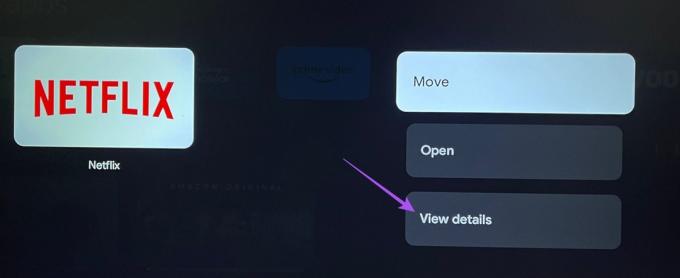
3. samm: Kui värskendus on saadaval, laadige see alla ja installige.
4. samm: Kui olete lõpetanud, avage rakendus ja kontrollige, kas probleem on lahendatud.

6. Värskendage Google TV OS-i
Viimane võimalus on värskendada oma mudeli Google TV OS-i versiooni. Netflixi rakenduses võib olla tarkvaraprobleem, mis selle probleemi põhjustab.
Samm 1: Avage oma Google TV avakuval jaotis Seaded.

2. samm: Kerige alla ja valige Süsteem.
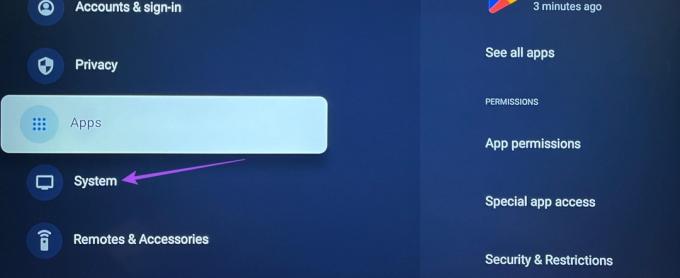
3. samm: Valige Teave.
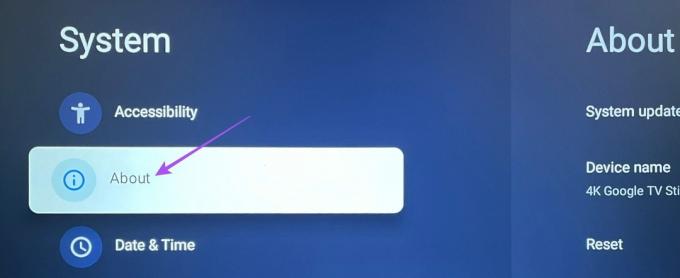
4. samm: Valige Süsteemi värskendus.

5. samm: Installige värskendus, kui see on saadaval, ja kontrollige, kas probleem on lahendatud.
Vaadake Netflixi Google TV-s
Need lahendused aitavad lahendada probleemi, et Netflix ei tööta teie Google TV-s. Teine oluline tegur voogesituse rakenduste nõuetekohaseks toimimiseks on hea Wi-Fi kiirus. Kui soovite, võite viidata meie postitusele Google TV ei loo WiFi-ga ühendust.
Viimati uuendatud 10. novembril 2023
Ülaltoodud artikkel võib sisaldada sidusettevõtte linke, mis aitavad toetada Guiding Techi. See aga ei mõjuta meie toimetuslikku terviklikkust. Sisu jääb erapooletuks ja autentseks.

Kirjutatud
Paurush askeldab iOS-i ja Maci ümber, kui ta puutub kokku Androidi ja Windowsiga. Enne kirjanikuks saamist produtseeris ta videoid sellistele kaubamärkidele nagu Mr. Phone ja Digit ning töötas lühikest aega tekstikirjutajana. Vabal ajal rahuldab ta oma uudishimu voogesitusplatvormide ja seadmete, nagu Apple TV ja Google TV, vastu. Nädalavahetustel on ta täiskohaga kinofiil, kes püüab oma lõputut jälgimisnimekirja vähendada, pikendades seda sageli.